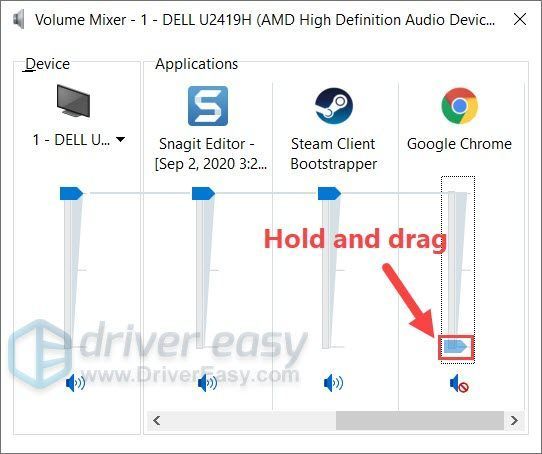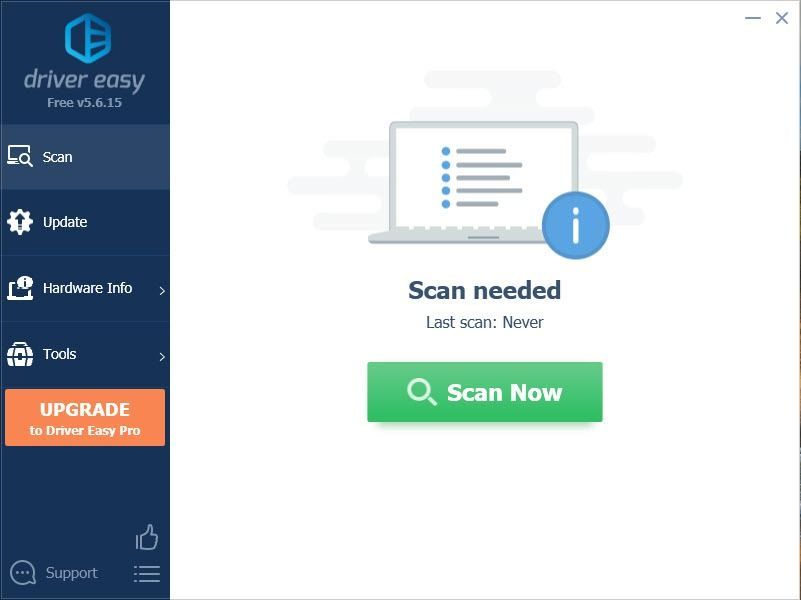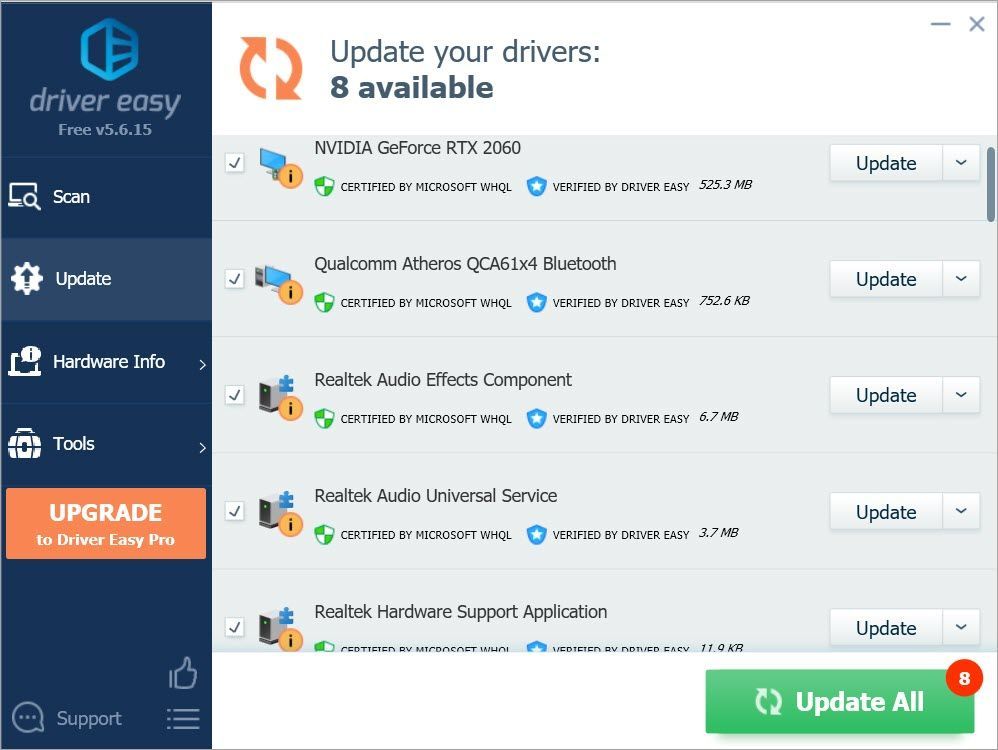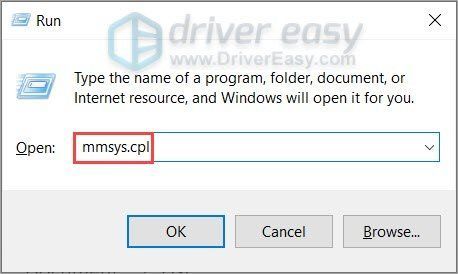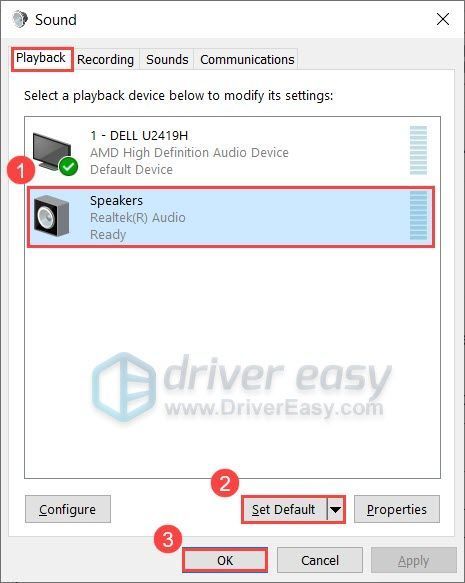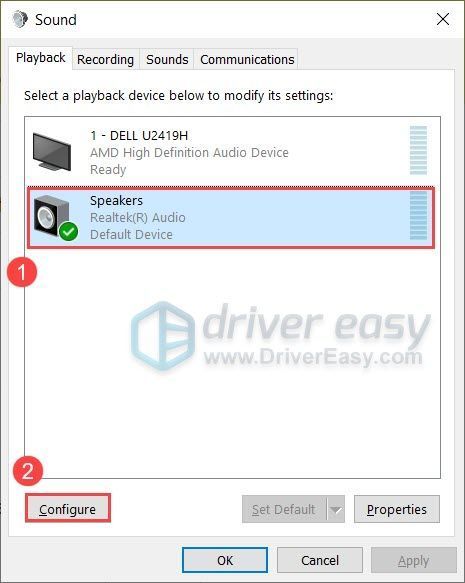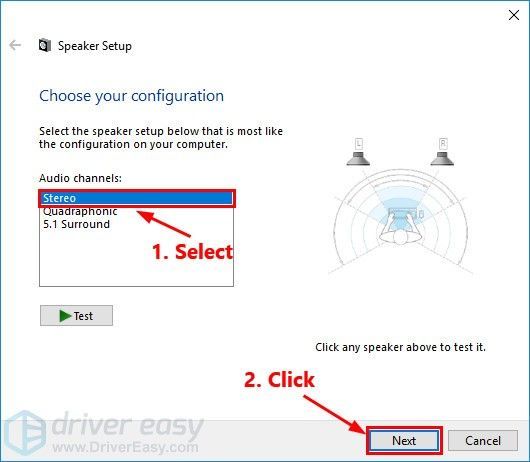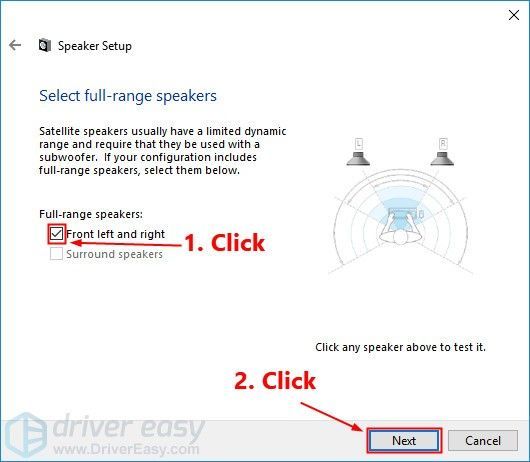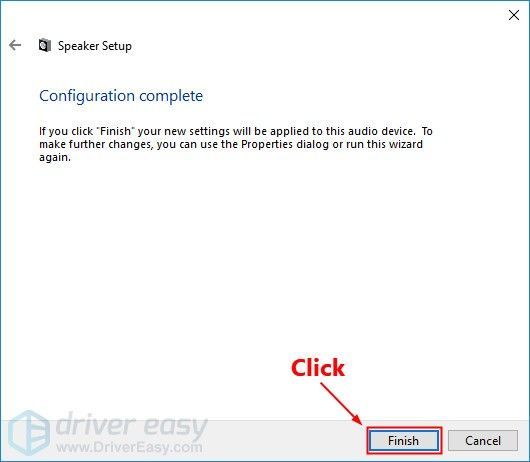'>
చాలా మంది వినియోగదారులు వారు ఉన్నారని కనుగొంటారు ఫేస్బుక్ వీడియోలలో శబ్దం లేదు వారు వాటిని కంప్యూటర్లో ప్లే చేసినప్పుడు. అది మీ విషయంలో అయితే, చింతించకండి. ఇక్కడ 7 పరిష్కారాలు చాలా మంది వినియోగదారులకు ఉపయోగకరంగా ఉన్నాయని నిరూపించబడ్డాయి మరియు అవి మీ ఫేస్బుక్ ధ్వని సమస్యను వెంటనే పరిష్కరించవచ్చు.
ఈ పరిష్కారాలను ప్రయత్నించండి:
మీరు అవన్నీ ప్రయత్నించాల్సిన అవసరం లేదు. మీరు ట్రిక్ చేసేదాన్ని కనుగొనే వరకు జాబితాలో పని చేయండి.
- ఇది వీడియో సమస్య కాదా అని తనిఖీ చేయండి
- మీ బ్రౌజర్ను అన్మ్యూట్ చేయండి
- మరొక బ్రౌజర్కు మార్చండి
- మీ కంప్యూటర్ను పున art ప్రారంభించండి
- మీ ఆడియో డ్రైవర్ను నవీకరించండి
- మీ డిఫాల్ట్ ప్లేబ్యాక్ పరికరాన్ని మార్చండి
- మీ ఆడియో ఛానెల్ని మార్చండి
పరిష్కరించండి 1: ఇది వీడియో సమస్య కాదా అని తనిఖీ చేయండి
ఫేస్బుక్ వీడియోకు శబ్దం లేనందుకు చాలా కారణాలు ఉన్నాయి, మరియు సర్వసాధారణం ఏమిటంటే వీడియో తప్పుగా ఎన్కోడ్ చేయబడింది, లేదా మొదటి స్థానంలో నిశ్శబ్దంగా ఉంటుంది. అలాంటప్పుడు, మీరు ఇతర వీడియోలను ప్రయత్నించవచ్చు మరియు వాటికి ఆడియో సమస్యలు ఉన్నాయా అని చూడవచ్చు.
ఫేస్బుక్లో వీడియో వాల్యూమ్ నియంత్రణను తనిఖీ చేయడం కూడా మర్చిపోవద్దు. మీరు మీ మౌస్ కర్సర్ను వీడియోపై ఉంచినప్పుడు ఇది దిగువన కనిపిస్తుంది. మీరు వీడియో వాల్యూమ్ను సరిగ్గా సెట్ చేశారని నిర్ధారించుకోండి.
వాల్యూమ్ సరిగ్గా సెట్ చేయబడితే మరియు ఇతర వీడియోలలో మీ ధ్వని సమస్య మళ్లీ కనిపించకపోతే, దయచేసి తదుపరి పరిష్కారానికి వెళ్లండి.
పరిష్కరించండి 2: మీ బ్రౌజర్ను అన్మ్యూట్ చేయండి
మీ బ్రౌజర్ ఉద్దేశపూర్వకంగా లేదా ప్రమాదవశాత్తు మ్యూట్ చేయబడినప్పుడు శబ్దం చేయదు. తనిఖీ చేయడానికి మీరు ఈ దశలను అనుసరించవచ్చు:
దిగువ స్క్రీన్షాట్లు విండోస్ 10 నుండి వచ్చాయి మరియు ఈ పద్ధతి విండోస్ 8.1 మరియు విండోస్ 7 లకు కూడా వర్తిస్తుంది.
- మీ డెస్క్టాప్ యొక్క దిగువ-కుడి మూలలో, కుడి క్లిక్ చేయండి వాల్యూమ్ చిహ్నం మరియు ఎంచుకోండి ఓపెన్ వాల్యూమ్ మిక్సర్ .

- వాల్యూమ్ మిక్సర్ విండోలో, పట్టుకుని లాగండి వాల్యూమ్ను పెంచడానికి మీ బ్రౌజర్ కోసం స్లైడర్ (గని Chrome).
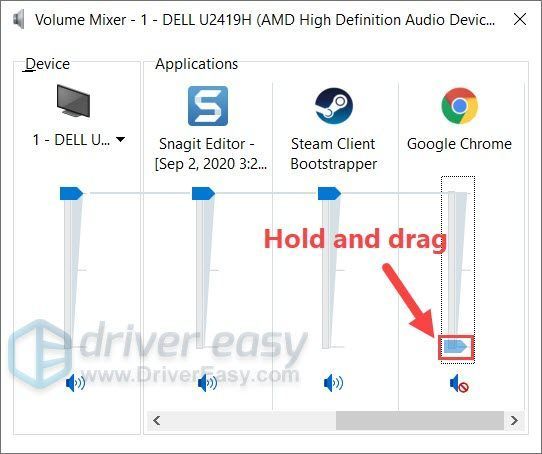
- మీ వీడియోను ప్లే చేయండి మరియు మీకు ఏమైనా శబ్దం వినిపిస్తుందో లేదో చూడండి.
ఈ పద్ధతి మీ సమస్యను పరిష్కరించకపోతే, దయచేసి తదుపరిదాన్ని చూడండి.
పరిష్కరించండి 3: మరొక బ్రౌజర్కు మార్చండి
మీరు మీ ప్రస్తుత వెబ్ బ్రౌజర్లో ప్లగిన్లను ఇన్స్టాల్ చేసి ఉంటే, అదే వీడియోను మరొక బ్రౌజర్లో ప్లే చేయడానికి ప్రయత్నించండి. కొన్ని బ్రౌజర్ పొడిగింపులు ట్యాబ్లను మ్యూట్ చేయవచ్చు మరియు కొన్ని మీ బ్రౌజర్ తప్పుగా పనిచేయడానికి కారణం కావచ్చు. మరొక బ్రౌజర్లో సమస్య సంభవించకపోతే, మునుపటి బ్రౌజర్లోని అన్ని ప్లగిన్లను నిలిపివేయడానికి ప్రయత్నించండి మరియు మళ్లీ పరీక్షించండి.
మెరుగైన పరీక్ష ఫలితం కోసం, మీరు ఇంటర్నెట్ ఎక్స్ప్లోరర్ను ఉపయోగించడం మానేసి, ఇతర ఆధునిక ప్రతిరూపాలకు మారాలి ఫైర్ఫాక్స్ , Chrome మరియు ఒపెరా .మీ బ్రౌజర్ను మార్చిన తర్వాత సమస్య కొనసాగితే, దయచేసి తదుపరి పరిష్కారానికి వెళ్లండి.
పరిష్కరించండి 4: మీ కంప్యూటర్ను పున art ప్రారంభించండి
ఇది వెర్రి అనిపించవచ్చు, కానీ మీ కంప్యూటర్ను రీబూట్ చేయడం వల్ల చాలా సమస్యలు పరిష్కారమవుతాయి. ప్రత్యేకించి మీరు మీ PC ని ఎక్కువ కాలం నడుపుతున్నప్పుడు మరియు కొన్ని ప్రోగ్రామ్లు సరిగ్గా పనిచేయడం ప్రారంభిస్తాయి. అన్ని సందర్భాల్లో, పున art ప్రారంభం సాఫ్ట్వేర్ యొక్క ప్రస్తుత స్థితిని రీసెట్ చేస్తుంది మరియు ఇది మీ ధ్వని సమస్యను ఒకే సమయంలో పరిష్కరించదు.
మీ కంప్యూటర్ను పున art ప్రారంభించడం కూడా సహాయపడకపోతే, దయచేసి దిగువ తదుపరి పద్ధతిని కొనసాగించండి.
పరిష్కరించండి 5: మీ ఆడియో డ్రైవర్ను నవీకరించండి
మీరు తప్పు లేదా పాత ఆడియో డ్రైవర్ను ఉపయోగిస్తున్నప్పుడు ధ్వని సమస్యలు వస్తాయి. అందువల్ల మీ డ్రైవర్లను తాజాగా ఉంచాలని మేము ఎల్లప్పుడూ సిఫార్సు చేస్తున్నాము. డ్రైవర్ నవీకరణలు భద్రతా పాచెస్ మరియు ఫీచర్ మెరుగుదలలను అందిస్తాయి మరియు ఇది సాధారణంగా చాలా విచిత్రమైన మరియు మొండి పట్టుదలగల సమస్యలను పరిష్కరిస్తుంది.
మీరు మీ ఆడియో డ్రైవర్ను నవీకరించడానికి ప్రధానంగా 2 మార్గాలు ఉన్నాయి: మానవీయంగా లేదా స్వయంచాలకంగా.
ఎంపిక 1: మీ ఆడియో డ్రైవర్ను మానవీయంగా నవీకరించండి
మీ ఆడియో డ్రైవర్ను మాన్యువల్గా నవీకరించడానికి, మొదట మీ మదర్బోర్డు తయారీదారుల వెబ్సైట్కి వెళ్లి మీ మోడల్ కోసం శోధించండి. ఆడియో డ్రైవర్లు సాధారణంగా ఉన్నాయి మద్దతు లేదా డౌన్లోడ్ పేజీ, “ రియల్టెక్ HD డ్రైవర్ “. మీ ఆపరేటింగ్ సిస్టమ్కి అనుకూలంగా ఉండే ఇన్స్టాలర్ను మాత్రమే ఎంచుకోవాలని గుర్తుంచుకోండి.
ఎంపిక 2: మీ ఆడియో డ్రైవర్ను స్వయంచాలకంగా నవీకరించండి (సిఫార్సు చేయబడింది)
మీ ఆడియో డ్రైవర్ను మాన్యువల్గా అప్డేట్ చేయడానికి మీకు సమయం, సహనం లేదా కంప్యూటర్ నైపుణ్యాలు లేకపోతే, మీరు దీన్ని స్వయంచాలకంగా చేయవచ్చు డ్రైవర్ ఈజీ . డ్రైవర్ ఈజీ మీ సిస్టమ్ను స్వయంచాలకంగా గుర్తిస్తుంది మరియు మీ ఖచ్చితమైన సౌండ్ పరికరం మరియు మీ విండోస్ వెర్షన్ కోసం సరైన డ్రైవర్లను కనుగొంటుంది మరియు ఇది వాటిని సరిగ్గా డౌన్లోడ్ చేసి ఇన్స్టాల్ చేస్తుంది:
- డౌన్లోడ్ మరియు డ్రైవర్ ఈజీని ఇన్స్టాల్ చేయండి.
- డ్రైవర్ ఈజీని అమలు చేయండి, ఆపై క్లిక్ చేయండి ఇప్పుడు స్కాన్ చేయండి . డ్రైవర్ ఈజీ అప్పుడు మీ కంప్యూటర్ను స్కాన్ చేస్తుంది మరియు ఏదైనా సమస్య డ్రైవర్లను కనుగొంటుంది.
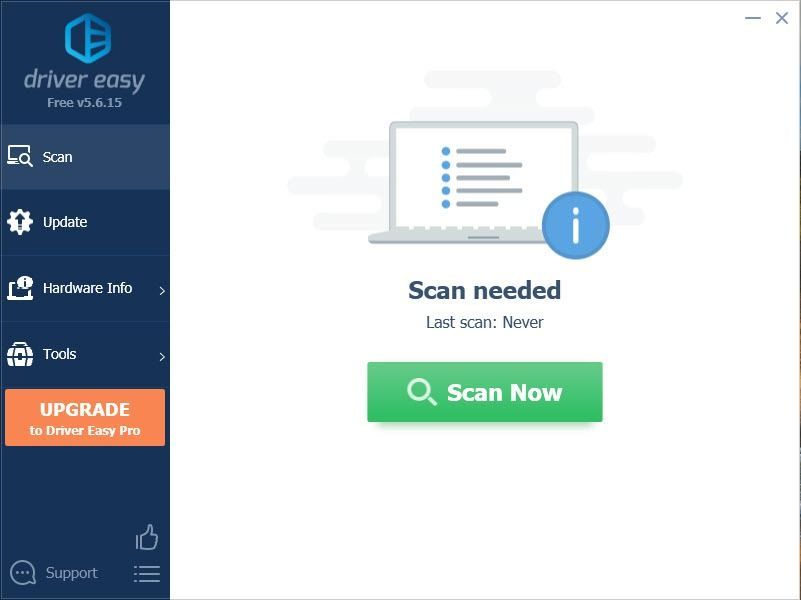
- క్లిక్ చేయండి అన్నీ నవీకరించండి యొక్క సరైన సంస్కరణను స్వయంచాలకంగా డౌన్లోడ్ చేసి, ఇన్స్టాల్ చేయడానికి అన్నీ మీ సిస్టమ్లో తప్పిపోయిన లేదా పాత డ్రైవర్లు.
(దీనికి అవసరం ప్రో వెర్షన్ - మీరు అన్నీ నవీకరించు క్లిక్ చేసినప్పుడు అప్గ్రేడ్ చేయమని ప్రాంప్ట్ చేయబడతారు. మీరు ప్రో వెర్షన్ కోసం చెల్లించకూడదనుకుంటే, ఉచిత సంస్కరణతో మీకు అవసరమైన అన్ని డ్రైవర్లను డౌన్లోడ్ చేసి, ఇన్స్టాల్ చేయవచ్చు; మీరు వాటిని ఒకేసారి డౌన్లోడ్ చేసుకోవాలి మరియు వాటిని సాధారణ విండోస్ మార్గంలో మాన్యువల్గా ఇన్స్టాల్ చేయాలి.)
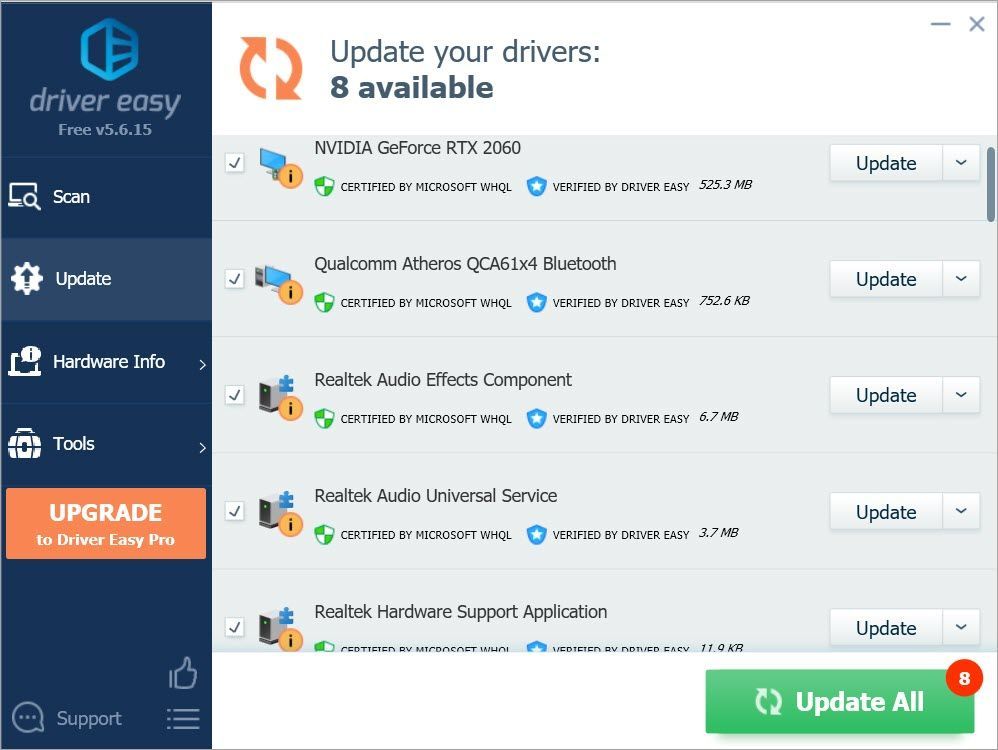
మీరు మీ ఆడియో డ్రైవర్ను నవీకరించిన తర్వాత, మీ కంప్యూటర్ పూర్తి ప్రభావం చూపడానికి దాన్ని పున art ప్రారంభించండి. అప్పుడు మీరు కొన్ని వీడియోలను ప్లే చేయవచ్చు మరియు మీ సమస్య పోయిందో లేదో చూడవచ్చు.
ఈ పరిష్కారము మీకు అదృష్టం ఇవ్వకపోతే, దయచేసి దిగువ తదుపరిదాన్ని ప్రయత్నించండి.
6 పరిష్కరించండి: మీ డిఫాల్ట్ ప్లేబ్యాక్ పరికరాన్ని మార్చండి
మీరు తప్పు ప్లేబ్యాక్ పరికరాన్ని సెట్ చేస్తే, మీకు శబ్దం వినడం సాధారణం. మీరు ప్లేబ్యాక్ పరికరాన్ని సరిగ్గా సెట్ చేశారో లేదో తనిఖీ చేయడానికి, ఈ దశలను అనుసరించండి:
ఈ పద్ధతి విండోస్ 10, 8 లేదా 7 కు కూడా వర్తిస్తుంది- మీ కీబోర్డ్లో, నొక్కండి విండోస్ లోగో కీ మరియు ఆర్ రన్ బాక్స్ను ప్రారంభించడానికి అదే సమయంలో. అప్పుడు టైప్ చేయండి mmsys.cpl మరియు హిట్ నమోదు చేయండి .
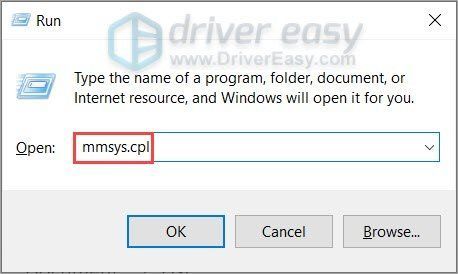
- మీరు ఉన్నారని నిర్ధారించుకోండి ప్లేబ్యాక్ టాబ్. మీకు కావలసిన అవుట్పుట్ పరికరాన్ని ఎంచుకోండి (నా విషయంలో ఇది స్పీకర్లు ) ఆపై క్లిక్ చేయండి డిఫాల్ట్గా సెట్ చేయండి . చివరగా, క్లిక్ చేయండి అలాగే మార్పులను సేవ్ చేయడానికి.
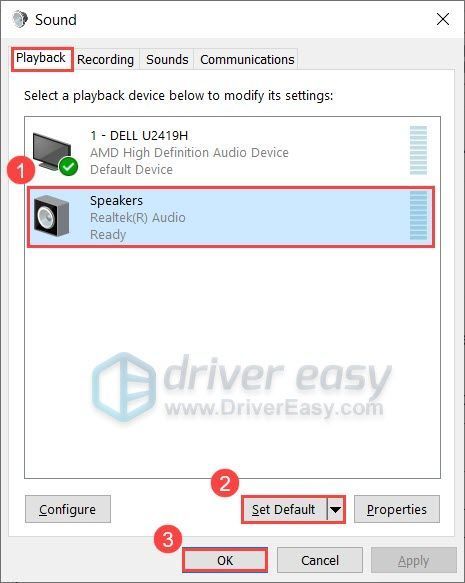
- కొన్ని వీడియోలను ప్లే చేయండి మరియు ఇది మీ ధ్వని సమస్యను పరిష్కరించలేదా అని చూడండి.
మీ డిఫాల్ట్ అవుట్పుట్ పరికరాన్ని మార్చడం మీ సమస్యను పరిష్కరించకపోతే, చింతించకండి. మీరు ప్రయత్నించగల చివరి పరిష్కారం ఇంకా ఉంది.
పరిష్కరించండి 7: మీ ఆడియో ఛానెల్ని మార్చండి
కొంతమంది వినియోగదారులు ఆడియో ఛానెల్ని మార్చడం రోజును ఆదా చేస్తుందని నివేదించింది, కాబట్టి ఇది మీ విషయంలో కూడా సమర్థవంతమైన పరిష్కారం కావచ్చు.
దీన్ని ఎలా చేయాలో ఇక్కడ ఉంది:
- మీ కీబోర్డ్లో, నొక్కండి విండోస్ లోగో కీ మరియు ఆర్ రన్ బాక్స్ను ప్రారంభించడానికి అదే సమయంలో. అప్పుడు టైప్ చేయండి mmsys.cpl మరియు హిట్ నమోదు చేయండి .
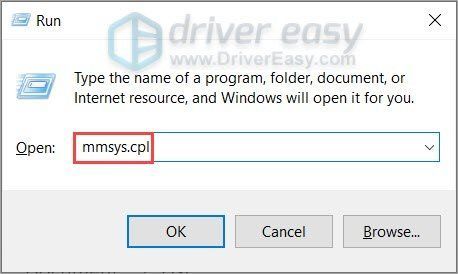
- మీ డిఫాల్ట్ ప్లేబ్యాక్ పరికరాన్ని ఎంచుకోండి మరియు క్లిక్ చేయండి కాన్ఫిగర్ చేయండి .
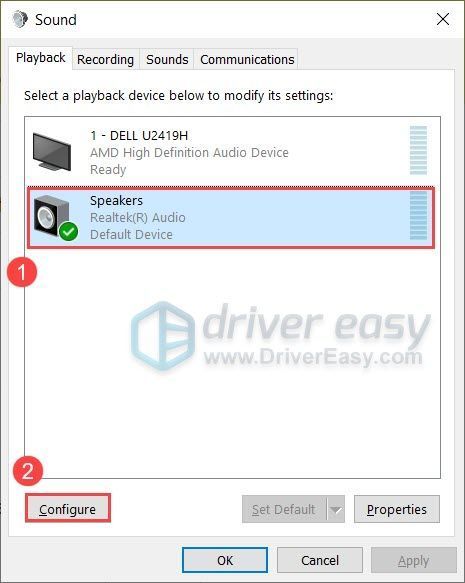
- కోసం ఆడియో ఛానెల్లు , ఎంచుకోండి స్టీరియో క్లిక్ చేయండి తరువాత .
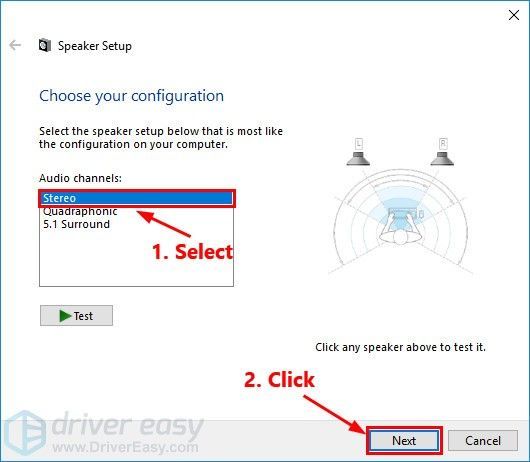
- పక్కన ఉన్న పెట్టెను ఎంచుకోండి ముందు ఎడమ మరియు కుడి . క్లిక్ చేయండి తరువాత కొనసాగించడానికి.
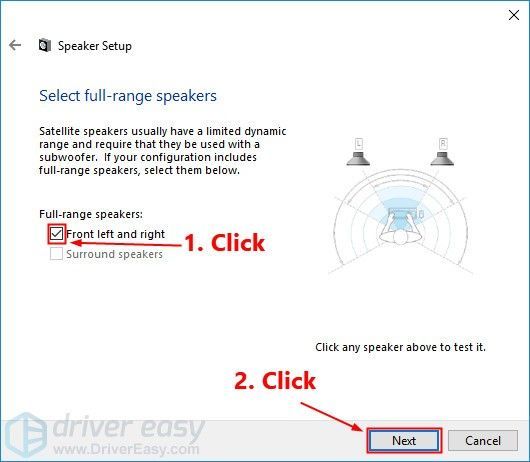
- క్లిక్ చేయండి ముగించు మార్పులను సేవ్ చేయడానికి.
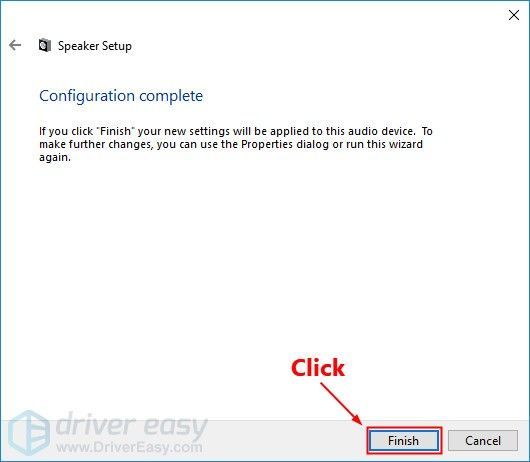
- కొన్ని ఫేస్బుక్ వీడియోలను ప్లే చేయండి మరియు మీ సమస్య మాయమైందో లేదో చూడండి.
కాబట్టి ఇవి మీ ఫేస్బుక్ నో సౌండ్ ఇష్యూకు పరిష్కారాలు. ఆశాజనక, మీరు సమస్యను పరిష్కరించారు మరియు ఇప్పుడు అన్ని రకాల ఫేస్బుక్ వీడియోలను ఆస్వాదించవచ్చు. మీకు ఏవైనా ప్రశ్నలు లేదా సలహాలు ఉంటే, వ్యాఖ్యానించండి మరియు మేము మిమ్మల్ని సంప్రదిస్తాము.